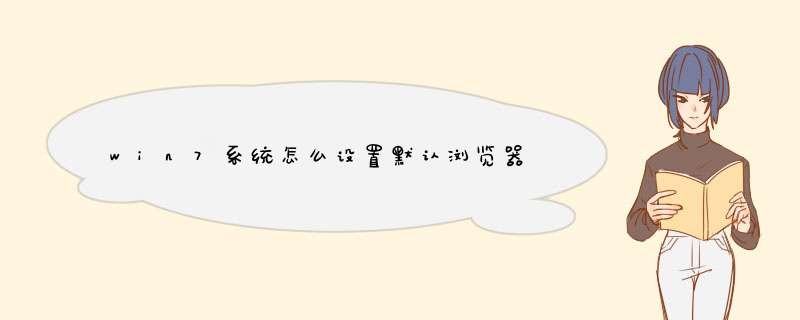
win7系统设置默认浏览器可以在控制面板中的默认程序进行设置。
软件工具:win7、浏览器
1 安装需要的浏览器或者使用已经有的浏览器。点击开始菜单,d出菜单选择“控制面板”。
2 将右上角的查看方法改为“大图标”,在列表中点击“默认程序”。
3 点击“设置默认程序”。
4 等待加载完成,在左侧列表中点击选中要设置为默认的浏览器;在右栏下面点击“将此程序 设置为默认值”。
5 点击“选择此程序的默认值”。在列表中勾选“htm\html;协议">
6 保存后返回到上层,关闭窗口即可。
浏览器本身就可以设置,方法如下:1、打开要设置的浏览器;2、点击选择工具-选项;
3、基本设置中会有类似“启动时检查是否为默认浏览器”的选项,勾选,即可;
4、当再次打开该浏览器时,如非默认,会有提示框出现,供选择是否设置为默认。
工具:
win7
方法如下:
1、首先在Win7桌面左下角打开“开始菜单”,在d出的窗口中,点击打开控制面板,如下图所示。
2、打开控制面板后,再点击进入程序,如下图所示。
3、之后再点击进入设置默认程序,如下图所示。
4、最后在默认程序设置中,先在左侧选中需要设置默认的浏览器名称,这里将IE浏览器设置为默认浏览器,因此只需要选中Internet Explore,然后点击选择右侧底部的将此程序设置为默认值,最后点击底部的确定即可,如下图所示。
Win7设置默认浏览器方法:
1、首先找到电脑的控制面板,并进入到控制面板中(开始--->控制面板)
2、进入到控制面板后找到默认程序选项卡
3、进入后再次选择默认程序选项,双击进入
4、进入后系统会自动检测程序,在检测到的程序里面包含了电脑上的所有浏览器,选择需要设置的默认浏览器(比如IE浏览器)
5、点击下方找到“将此程序设置为默认值(s)”,然后确定
欢迎分享,转载请注明来源:内存溢出

 微信扫一扫
微信扫一扫
 支付宝扫一扫
支付宝扫一扫
评论列表(0条)